来源:小编 更新:2025-07-26 07:08:49
用手机看
你有没有想过,一台电脑或者笔记本电脑,如果没有操作系统,那简直就是一块“石头”?别急,别急,今天就来手把手教你如何安装操作系统,让你的电脑焕发新生!

在开始安装操作系统之前,你得先做好以下准备:
1. 操作系统安装盘:可以是实体光盘或者U盘,确保里面装的是你想要的操作系统镜像文件。
2. 电脑或笔记本:当然,没有电脑,你也就不用安装操作系统了。
3. 电源:确保电脑在安装过程中有足够的电力供应。
4. 耐心:安装操作系统可能需要一段时间,所以,请保持耐心。
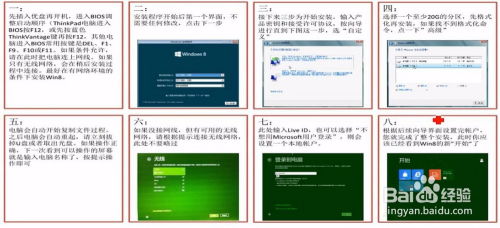
一般来说,安装操作系统主要有两种方式:
1. 从光盘安装:如果你的电脑支持光驱,那么可以直接从光盘启动安装。
2. 从U盘安装:现在很多电脑都不带光驱了,所以使用U盘安装是更常见的方式。
下面我们以U盘安装为例,详细讲解一下步骤。

1. 下载镜像文件:首先,你需要从官方网站或者其他可信渠道下载你想要的操作系统镜像文件。
2. 制作启动U盘:使用一些专门的软件,比如Rufus、USB Installer等,将下载的镜像文件写入U盘。这里以Rufus为例,操作步骤如下:
- 下载并安装Rufus。
- 将U盘插入电脑。
- 打开Rufus,选择U盘作为启动设备。
- 点击“选择镜像文件”,选择你下载的操作系统镜像文件。
- 点击“开始”,等待Rufus完成镜像文件的写入。
1. 设置BIOS:在电脑启动时,按下相应的键(通常是F2、F10或DEL键)进入BIOS设置。
2. 设置启动顺序:在BIOS设置中,找到“Boot”或“Boot Order”选项,将U盘设置为第一启动设备。
4. 开始安装:电脑从U盘启动后,会自动进入操作系统安装界面。按照提示操作,选择安装语言、分区等,直到完成安装。
1. 重启电脑:安装完成后,重启电脑,此时电脑应该已经进入了新安装的操作系统。
2. 设置账户和密码:根据提示设置账户和密码,以便保护你的电脑和个人信息。
3. 安装驱动程序:有些硬件可能需要安装驱动程序才能正常工作,你可以从官方网站下载相应的驱动程序进行安装。
好了,以上就是如何安装操作系统的全部过程。虽然听起来有点复杂,但其实只要你按照步骤一步一步来,还是很容易上手的。希望这篇文章能帮助你成功安装操作系统,让你的电脑焕发新生!